- Forfatter Jason Gerald [email protected].
- Public 2023-12-16 11:30.
- Sist endret 2025-01-23 12:42.
IPad er en av de mest populære forbrukerelektroniske enhetene på markedet. Du kan bruke iPad til å surfe på internett, lese bøker, lytte til musikk, spille spill, sjekke e -post, direktemeldinger og mer - alt innen rekkevidde! Det er enkelt å koble iPad til en Windows -PC, og du kan bruke den til å synkronisere innhold fra iTunes -biblioteket til iPad.
Steg
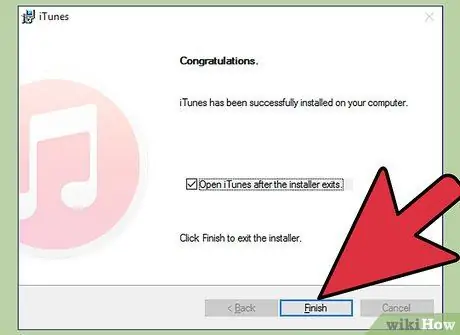
Trinn 1. Installer iTunes
Du må ha iTunes installert før du kobler iPad til datamaskinen. iTunes kan lastes ned gratis fra iTunes -siden. Se denne veiledningen for mer informasjon om hvordan du installerer iTunes.
Hvis du har iTunes installert, må du kontrollere at iTunes er oppdatert

Trinn 2. Slå på iPad
IPad -en din må være slått på for å koble til datamaskinen din. Hvis iPad er slått av, holder du inne strømknappen i noen sekunder til Apple -logoen vises. Hvis iPad -batteriet går tomt, må du lade det først før du kobler det til en datamaskin.
-
IPad -batteriet lades når den er koblet til en datamaskin, men er veldig treg.

Koble en iPad til en Windows -PC Trinn 2 Bullet 1

Trinn 3. Koble iPad via USB
Bruk ladekabelen som fulgte med iPad -en, eller en erstatningskabel som fungerer med Apple -enheter. Sørg for å koble USB -en direkte til en port på datamaskinen; tilkobling til en USB -hub kan forårsake tilkoblingsproblemer.
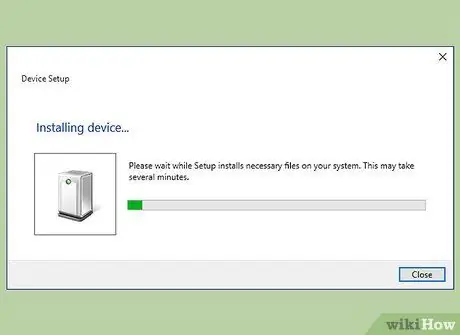
Trinn 4. Installer iPad -programvaren
Første gang du kobler iPad til en Windows -datamaskin, installerer Windows noen drivere. Denne prosessen kjøres automatisk, men kan ta en stund.
-
Windows -datamaskinen din må ha internettilgang for å installere iPad -drivere.

Koble en iPad til en Windows -PC Trinn 4 Bullet 1
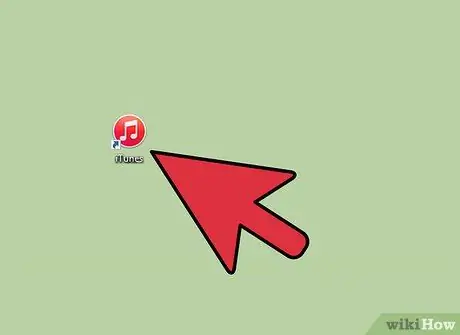
Trinn 5. Åpne iTunes
iTunes åpnes vanligvis automatisk når iPad er koblet til datamaskinen. Ellers kan du åpne iTunes fra Start -menyen eller ved å bruke en snarvei på skrivebordet for å begynne å samhandle med iPad.
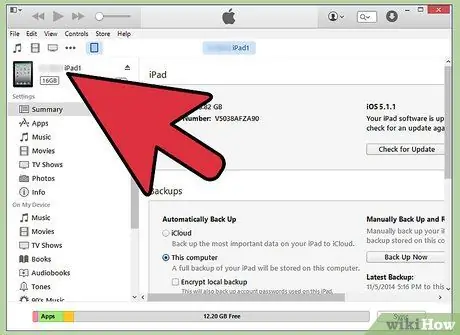
Trinn 6. Sett opp din nye iPad
Når du kobler iPad -en til en datamaskin for første gang, blir du bedt om å kjøre oppsettet for første gang. Ikke bekymre deg hvis du har brukt iPad før, den sletter ingenting. Alt du trenger å gjøre er å gi iPad -en din et navn.
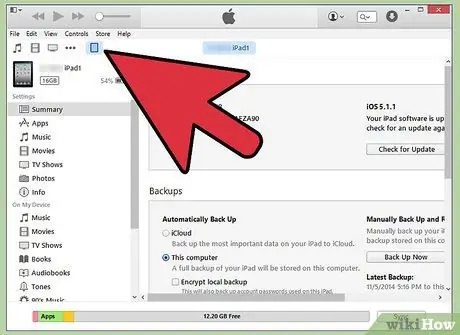
Trinn 7. Velg iPad
Når iTunes åpnes, kan du velge iPad fra delen "Enheter" i venstre sidefelt. Hvis sidefeltet ikke er synlig, klikker du Utsikt → Skjul sidefelt. Ved å velge iPad kan du administrere innholdet på den.
Hvis iPad ikke vises i "Enheter" -menyen, må du kontrollere om den er slått på eller ikke. Hvis den fortsatt ikke kobles til, må du kanskje bringe den inn i gjenopprettingsmodus
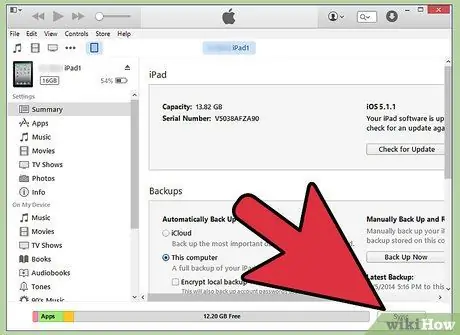
Trinn 8. Bruk iTunes til å synkronisere innholdet
Etter at du har valgt iPad, bruker du fanene øverst i iTunes -vinduet for å administrere innholdet du vil synkronisere med iPad. Du kan legge til musikk, filmer, apper, bøker, podcaster og mye mer. For å legge til innhold på iPad må enheten allerede være i iTunes -biblioteket.
- Se denne veiledningen for detaljerte instruksjoner for synkronisering av filer til iPad.
- Se denne veiledningen for instruksjoner om hvordan du legger til apper på iPad ved hjelp av iTunes.
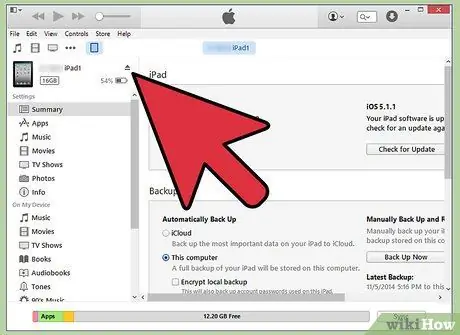
Trinn 9. Ta ut iPad når du er ferdig
Når du er ferdig med å synkronisere innhold til iPad-en din, høyreklikker du iPad-en i sidelinjen "Enheter". Velg Løs ut. Nå kan du trygt fjerne iPad fra datamaskinen.






